Veel gebruikers hebben gemeld dat ze de foutmelding hebben ontvangen Deze website vereist dat uw browser sessiecookies accepteert. Dit gebeurt als uw browser niet is geconfigureerd om sessiecookies te accepteren of als uw browser geen cookies kan accepteren.
Zodra u uw browser afsluit, worden sessiecookies verwijderd. In dit artikel leggen we uit hoe u cookies in verschillende browsers kunt inschakelen. Lees hieronder hoe.
Snelle tip
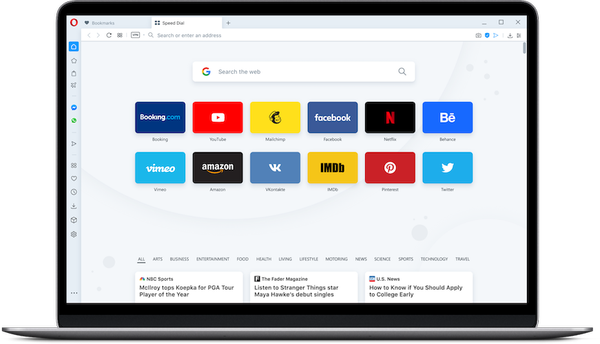
Als u uw browser heeft geconfigureerd om cookies te blokkeren en ze niet te accepteren, is de kans groot dat u zich zorgen maakt over veiligheid en privacy.
We hebben geweldig nieuws: u kunt downloaden Opera vandaag, en ervaar privacybescherming en snelle weergave zonder gedoe.
Het wordt geleverd met een ingebouwde Adblocker. Hierdoor worden de pagina's sneller geladen en worden er minder cookies op het apparaat opgeslagen. Het wordt ook geleverd met een gratis VPN, zodat u eventuele vervelende geografische beperkingen kunt omzeilen.
Vervolgens kunt u elke privacybescherming op een gedetailleerde website in- of uitschakelen. U kunt een bepaalde website toestaan cookies op te slaan, terwijl u de rest blokkeert.
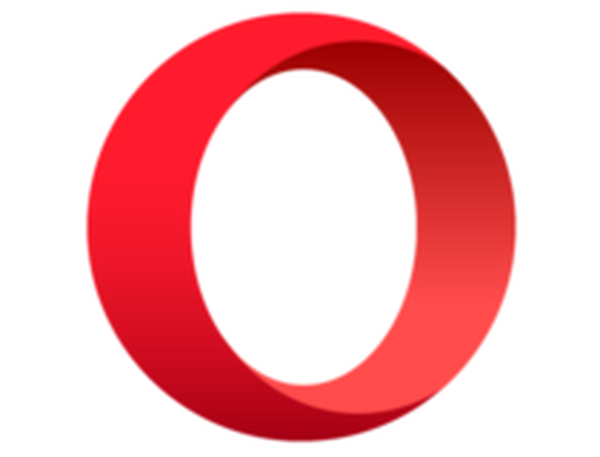
Opera
Privacygerichte browser met duidelijke, gebruiksvriendelijke en ingestelde cookies en trackingbeveiliging Vrij Bezoek websiteHoe u de belangrijkste browsers configureert om sessiecookies te accepteren
1. Mozilla Firefox
- Open de Mozilla Firefox-browser.
- Klik op de menuknop (de drie horizontale lijnen) en selecteer vervolgens Opties.
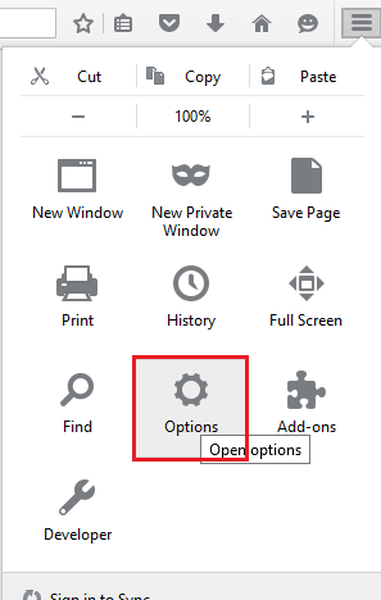
- Kies de optie Privacy-paneel.
- Stel de Firefox zal-optie in op Aangepaste instellingen gebruiken voor geschiedenis.
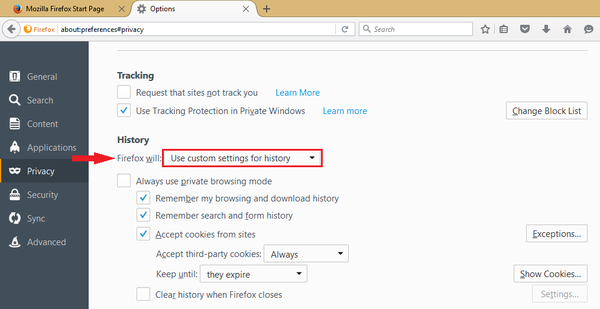
- Schakel het selectievakje Cookies van sites accepteren in om cookies in te schakelen. U kunt het vinkje verwijderen als u cookies wilt uitschakelen.
U kunt ook instellen hoe u wilt dat uw cookies bewaard blijven. Er zijn drie opties voor deze instelling.
- Bewaar totdat Firefox is gesloten - Deze optie houdt cookies totdat u Firefox sluit.
- Blijf en vraag het me elke keer - Deze optie geeft een waarschuwing wanneer een cookie wordt verzonden en bevestigt vervolgens of u deze wilt opslaan of niet.
- of Bewaar tot ze verlopen - Met deze optie worden cookies bewaard totdat ze verlopen zijn. Klik op OK en sluit de opties af.
Als je de volledige privacy-eerste behandeling van een browser wilt, bekijk dan deze geweldige oplossing gratis.
2. Google Chrome
- Klik op de Aanpassen en controleren knop en een menu met opties zal verschijnen.
- Klik op de Instellingen keuze.
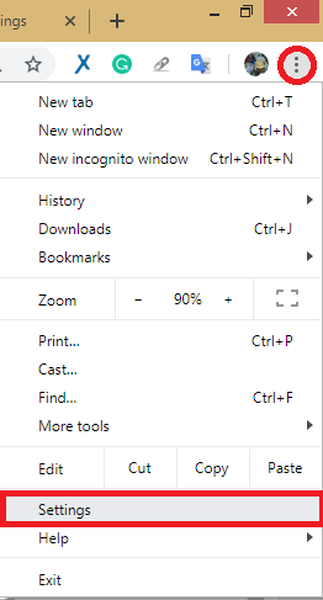
- Zoeken naar Cookies instellingen.
- Boven aan uw scherm verschijnt een blauw zoekvak.
- Type koekje in het zoekvak. Navigeer door de zoekresultaten totdat u vindt Site-instellingen en klik er vervolgens op.
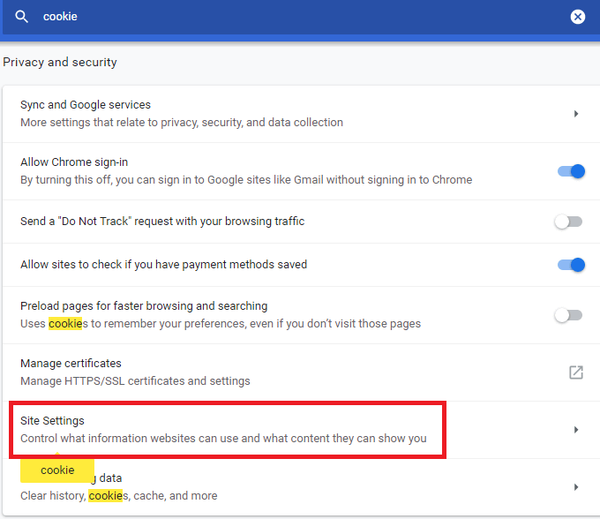
- Er zal de Cookies optie gemarkeerd, klik erop om te zien Cookies instellingen.
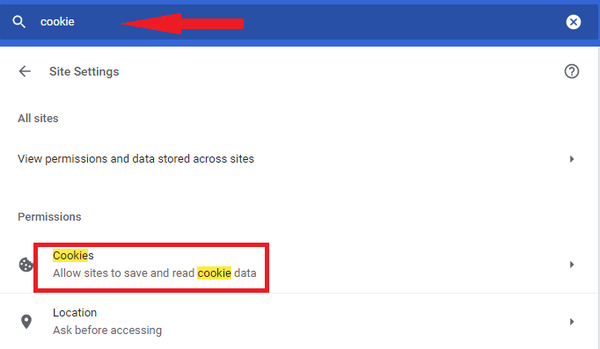
- Kies de toestemming voor sites om cookiegegevens op te slaan en te lezen.
3. Microsoft Edge
- Klik in Microsoft Edge op het menu met drie stippen en open Instellingen.
- Selecteer de Privacy en beveiliging tabblad in het linkerdeelvenster.
- Onder de Cookies, selecteer Blokkeer geen cookies.
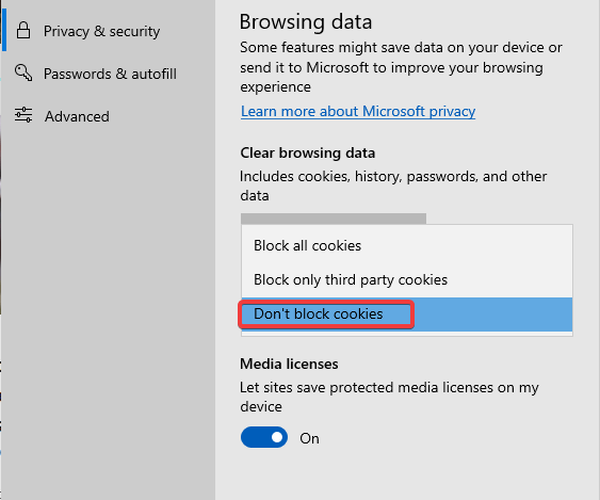
- Sluit de webpagina af en laad deze opnieuw.
En zo kunt u dit probleem snel oplossen.
FAQ: meer informatie over browsercookies
- Mocht u cookies accepteren?
Als u alle cookies blokkeert, wordt de kwaliteit van uw browse-ervaring zichtbaar beperkt, daarom moet u ze accepteren. Als u wilt bepalen welke cookies uw browser accepteert, kunt u deze zo instellen dat u een melding krijgt wanneer deze nieuwe cookies detecteert en u om toestemming vraagt of u deze accepteert of niet..
- Hoe schakel ik browsercookies in??
Hier zijn de stappen die u moet volgen om cookies in uw browser in Windows 10 in te schakelen:
- Lancering internet Opties
- Selecteer de Privacy tabblad
- Klik onder Instellingen op het Geavanceerd knop om te openen Geavanceerde privacy-instellingen
- In het nieuwe venster zie je twee kolommen: één voor first-party cookies, de tweede voor third-party cookies
- Schakel het selectievakje Accepteren in om cookies in te schakelen.
- Zijn cookies een veiligheidsrisico?
Cookies vormen geen veiligheidsrisico omdat ze geen malware kunnen verspreiden of toegang kunnen krijgen tot informatie op uw computer, maar ze kunnen wel een aantal risico's met zich meebrengen als het gaat om de privacy van persoonlijke gegevens. Cookies verzamelen informatie over uw online activiteit die vervolgens wordt gebruikt om u te profileren. Afgezien daarvan vormen ze geen echte bedreiging voor de veiligheid.
Opmerking van de uitgever: Dit bericht is oorspronkelijk gepubliceerd in juli 2019 en is sindsdien vernieuwd en bijgewerkt in augustus 2020 voor versheid, nauwkeurigheid en volledigheid.
- Browserfouten
 Friendoffriends
Friendoffriends



